修復抱歉,我們無法顯示此 Perk 的詳細信息
已發表: 2023-03-15
Xbox 是一個備受追捧的平台,無論是對專業遊戲玩家還是對那些尋求娛樂的人來說,只要他們願意投資。 無論如何,一旦用戶被高質量遊戲的巨大體驗所吸引,這款微軟遊戲機的廣泛功能就會讓每一分錢都物有所值。 除此之外,Game Pass Ultimate 還提供一系列 Perks,不僅提升了遊戲體驗,還將其能力提升到了新的高度。 不幸的是,用戶最近遇到了一個錯誤,他們在嘗試訪問 Perks 時看到了這個抱歉,我們現在無法在屏幕上顯示 Game Pass Perks 消息。 然後讓我們解決我們在顯示此特權的詳細信息時遇到的問題。

如何解決抱歉,我們無法顯示此 Perk 的詳細信息
隨著我們在本文中的推進,我們將找到解決抱歉的問題的解決方案,我們現在無法顯示 Game Pass Perks,並了解如何激活 Game Pass 上的 Perks,但在我們這樣做之前,讓我們看看可能是什麼問題的潛在原因。
為什麼我看不到我的 Xbox Game Pass 特權?
- 過時的 Xbox 應用程序:過時的 Xbox 應用程序可能缺乏功能,可能容易出現錯誤和安全威脅以及其功能故障。 這很快就會成為用戶在使用任何程序時遇到錯誤的原因。
- 用戶 Microsoft 帳戶中的配置不當:配置不當意味著用戶的位置或年齡有問題或訂閱問題或錯誤的電子郵件 ID 或密碼。 Microsoft Xbox Game Pass 要求年滿 18 歲才能使用。 如果用戶的 Microsoft 帳戶設置為未滿 18 歲,這可能會導致限制。
- Xbox 應用程序或 Microsoft Store 的損壞安裝:如果您在安裝 Xbox 應用程序時遇到設備的互聯網連接問題,或者這可能是由於程序文件損壞的錯誤或第三方軟件交互引起的,您可能會遇到該應用程序的問題,它可能會讓您產生疑問,為什麼我看不到我的 Xbox Game Pass 特權。
- 未滿足的位置要求: Xbox Game Pass 津貼對於那些喜歡玩遊戲並希望購買隨之而來的額外好處的人來說無疑是有利的。 儘管他們正在慢慢將更多福利擴展到多個地區,但您所在的位置目前可能無法提供特定福利。 因此,由於未滿足的要求,可能會出現此問題。 Xbox 服務器故障
如何修復抱歉,我們現在無法顯示遊戲通行證特權錯誤
以下是您可以用來解決我們在顯示此特權的詳細信息時遇到問題的方法。
方法一:獲取 Xbox Game Pass 訂閱賬號
現在,在您嘗試任何故障排除方法之前,請檢查您的 Xbox Game pass 訂閱是否有效。 Game Pass 特權僅適用於 Xbox Game Pass Ultimate 會員,如果您不是會員或訂閱已過期,這可能就是您無法獲得特權的原因。 升級到 Xbox Live Gold 並訂閱 Xbox Game Pass Ultimate 以獲取福利。
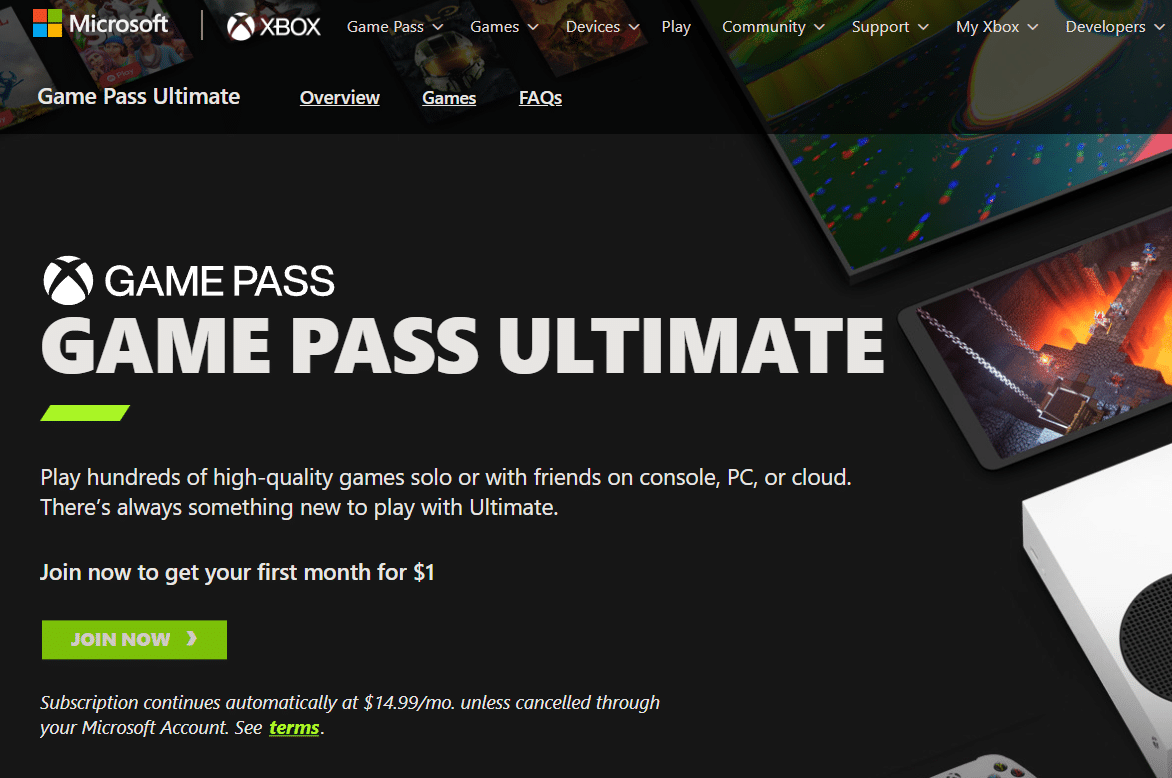
方法二:登錄Xbox賬號
如果您確定您支付訂閱費用的時間不長並且高級獎金沒有過期,那麼您必須檢查您在 Xbox 應用程序中登錄的是哪個帳戶。 如果您使用的帳戶具有 Xbox Game Pass Ultimate 的有效訂閱,並且您仍然遇到錯誤並需要修復我們在顯示此特權的詳細信息時遇到問題,請轉到下一個方法並按照以下步驟操作。
方法 3:更新 Windows 操作系統
任何程序要順利運行,都需要確保與其運行的硬件操作系統的適當兼容性。 這是因為操作系統中的錯誤或小故障也會影響其他軟件程序。 要解決顯示此消息的錯誤,抱歉我們現在無法顯示遊戲通行證特權,您可以先嘗試將 Windows 更新到最新版本。 要更新您的 PC,請按照我們關於如何下載和安裝 Windows 11 更新的指南進行操作。
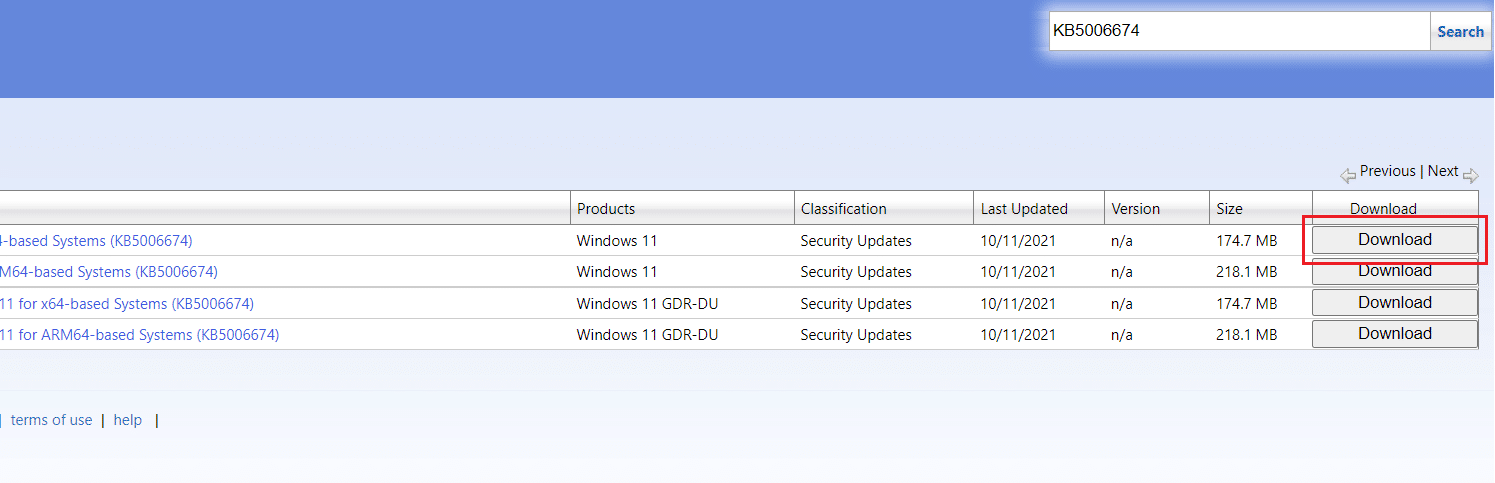
另請閱讀:修復 Windows 應用商店錯誤 0x80240024
方法 4:更新 Xbox 應用程序
現在您已經更新了 PC 上的 Windows 操作系統,是時候確保 Xbox 應用程序也更新到最新版本了。 更新中的 Xbox 應用程序將保證開發人員修復先前版本中的任何形式的錯誤。 此外,該應用程序將啟用最新的安全補丁,以防止病毒和惡意軟件威脅。
1. 在 Windows PC 上啟動Microsoft Store 。
2. 單擊左窗格中的庫選項卡。
3. 從已安裝的應用程序列表導航到Xbox應用程序。
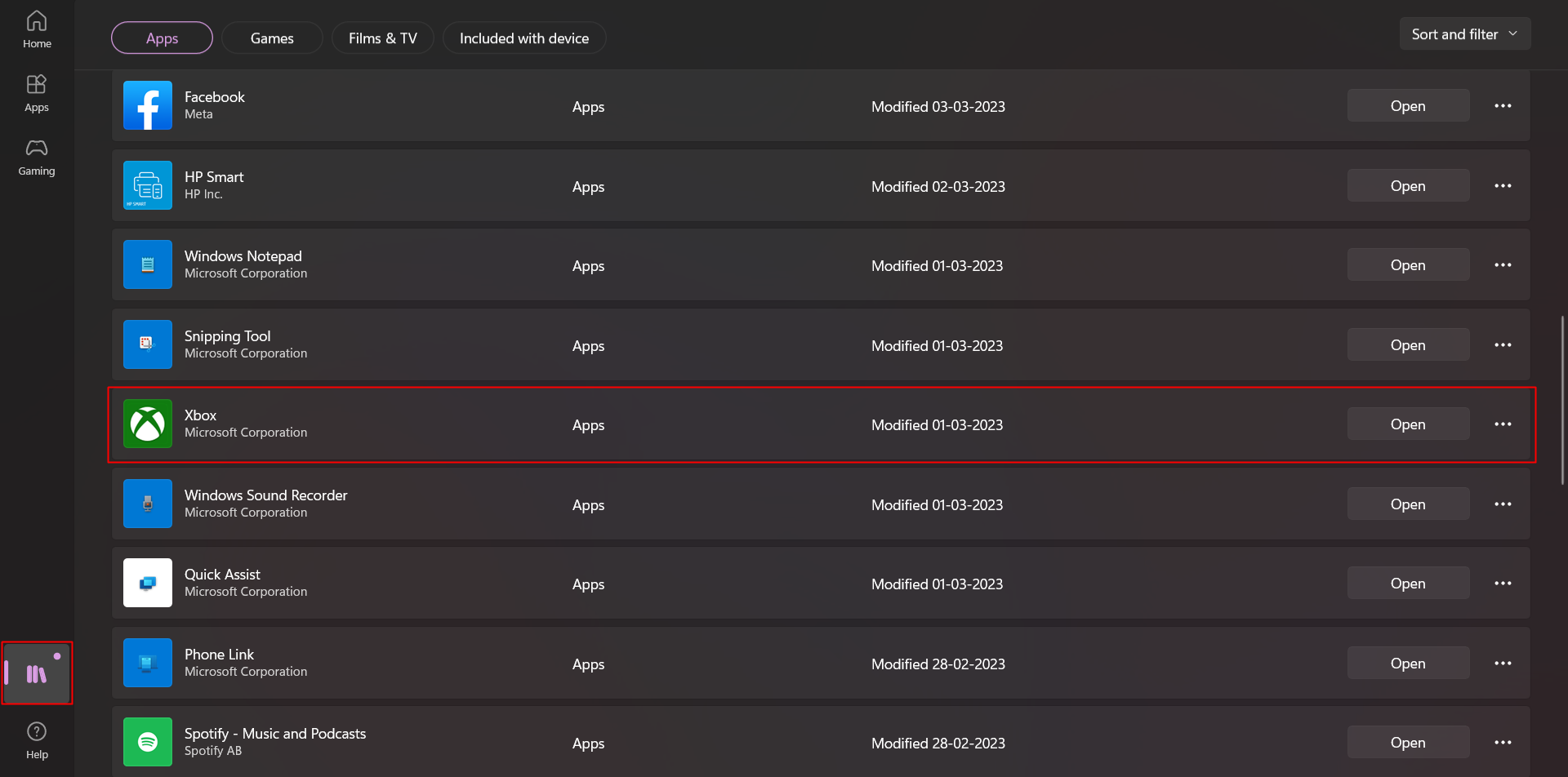
4. 選擇應用程序名稱旁邊的更新。
上圖顯示了 Xbox 旁邊的“打開”選項,因為你電腦上的 Xbox 應用程序已經是最新的。 如果您 PC 上的那個仍然沒有更新,更新選項將在那裡。
方法 5:使用 VPN
對於 PC 用戶,VPN 可以作為修復此類錯誤的福音。 虛擬專用網絡 (VPN) 將程序的訪問權限轉移到不同的 IP 地址。 這有助於設備從另一個地區(即國家)連接到服務器。 這有助於他們使用僅限於不同國家且在他們所在地區不可用的額外津貼。 這可能會解決為什麼我看不到你的 Xbox Game Pass 特權查詢的問題。
要使用 VPN,首先確保您的 PC 上啟用了 VPN 服務。 為了這:
1. 在 Windows PC 上搜索VPN 設置並單擊打開它。
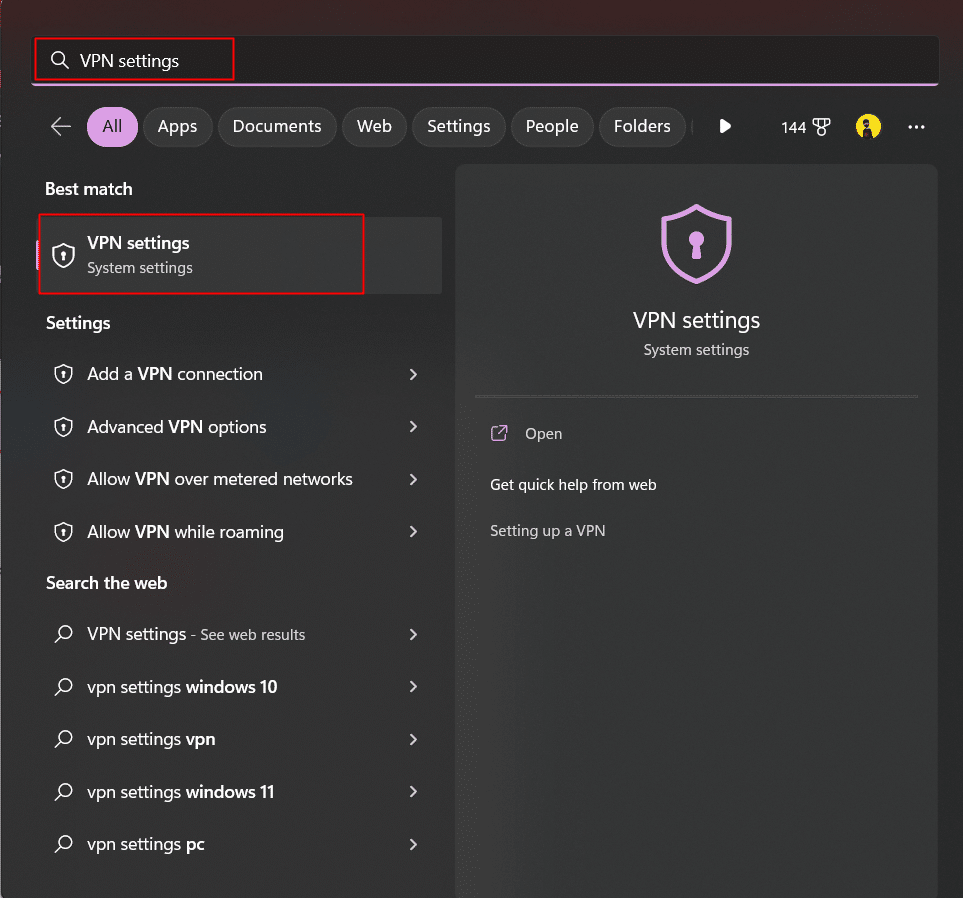
2. 在所有 VPN 連接的高級設置下啟用以下選項:
- 允許通過按流量計費的網絡使用 VPN
- 漫遊時允許 VPN
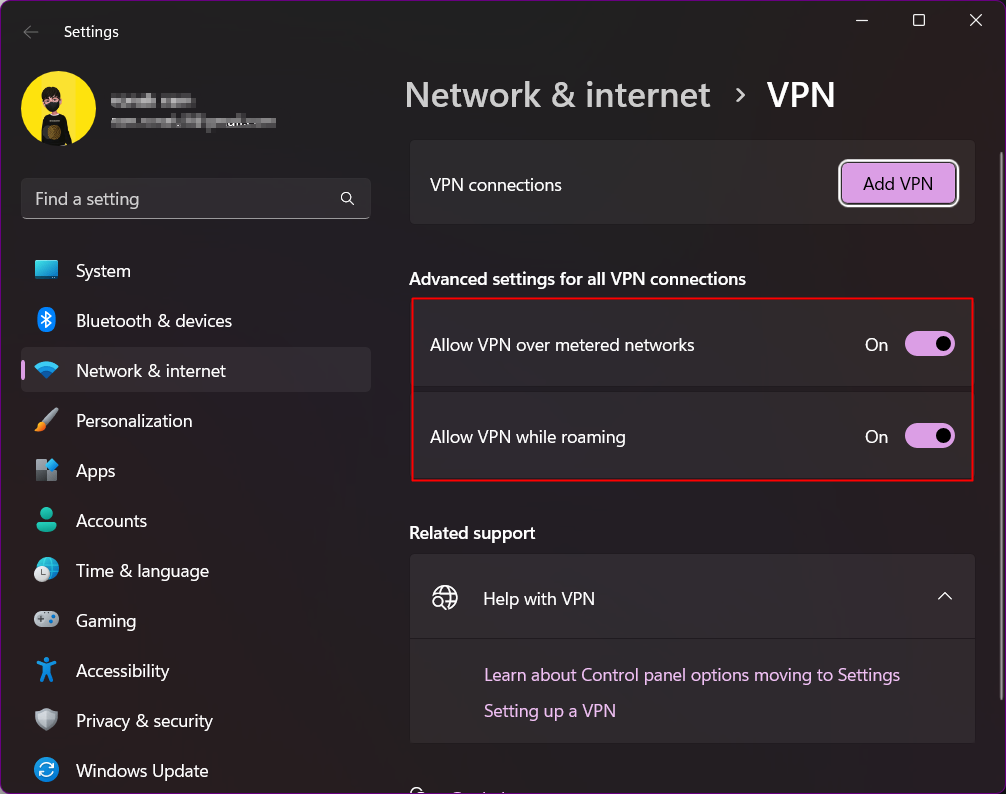
3. 現在,在您的 PC 上下載並安裝 VPN 服務應用程序。 您可能需要購買訂閱才能使用某些服務,具體取決於您選擇的 VPN 服務。
4. 現在連接到支持您遇到問題的特定特權的位置的服務器。
5. 現在回到 Xbox 應用程序,打開它並檢查投訴是否已解決。
另請閱讀:適用於 Windows 10 的 21 個最佳免費 VPN
方法六:更改系統語言和區域設置
正如我們在原因中所讀到的,該位置也可能是您發現 Xbox Game Pass 問題的原因。 因此,更改系統設置中的位置和語言可能會有所幫助。 要在您的 Windows 11 PC 上更改這些設置,請按照以下步驟操作並修復我們在顯示此 perk 錯誤的詳細信息時遇到問題。
1. 在進一步操作之前,第一步是關閉 Microsoft Store 應用程序和 Xbox 應用程序。 此外,還要關閉在後台運行的任何相關程序或進程。
2. 在 PC 上啟動設置。
3. 選擇時間和語言設置。
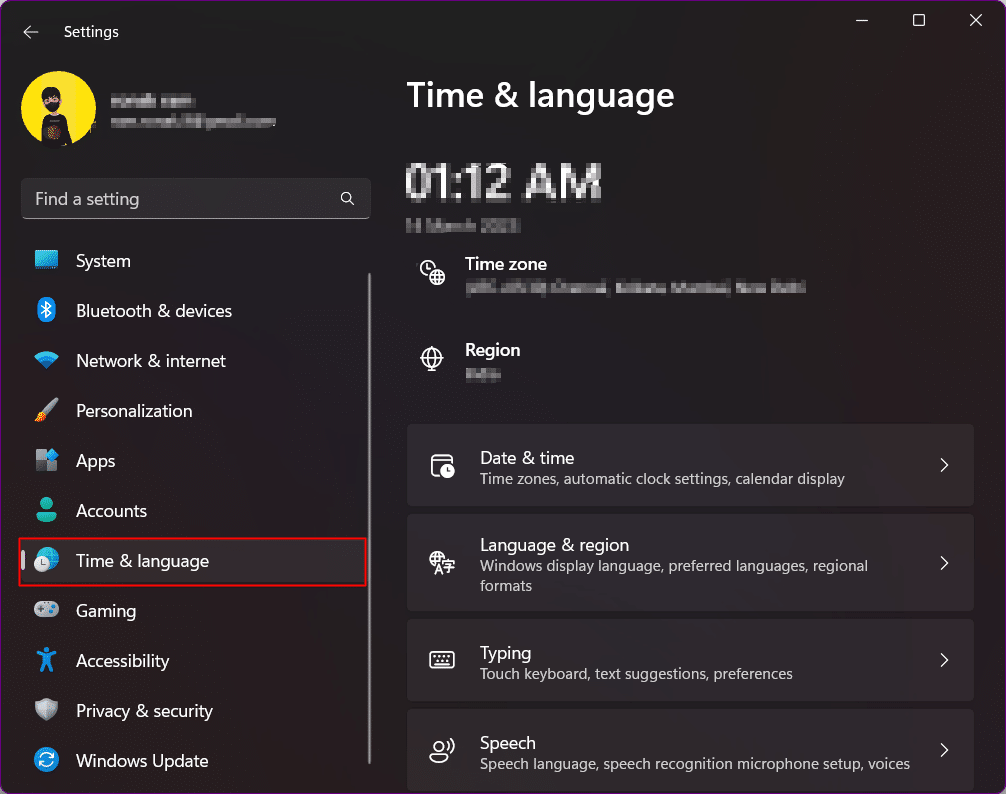
4. 在右窗格中,單擊語言和地區。
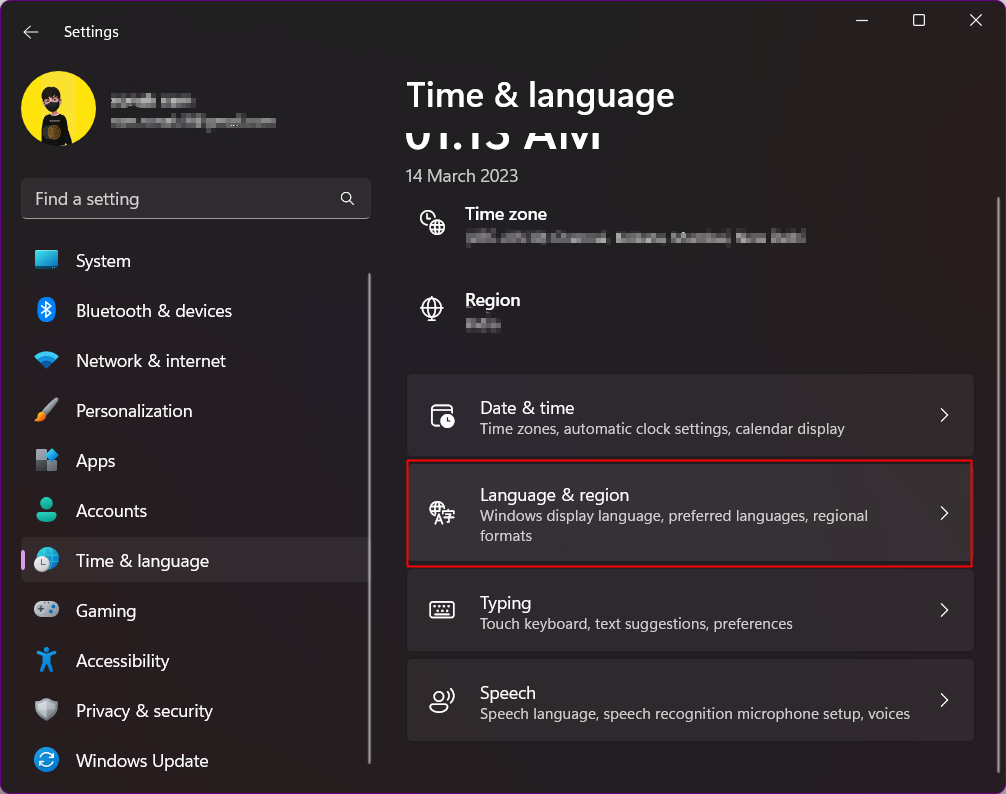
5. 現在,對於Country or region ,選擇首選/支持的國家/地區,例如美國。
6. 現在單擊添加語言以添加該地區的語言。 在我們的例子中,我們選擇美國作為國家,所以我們選擇的語言是英語(美國)。
7. 添加新語言後,將其從首選語言列表中拖到頂部。
8. 現在為該地區選擇Windows 顯示語言,即在我們的例子中為英語(美國)。
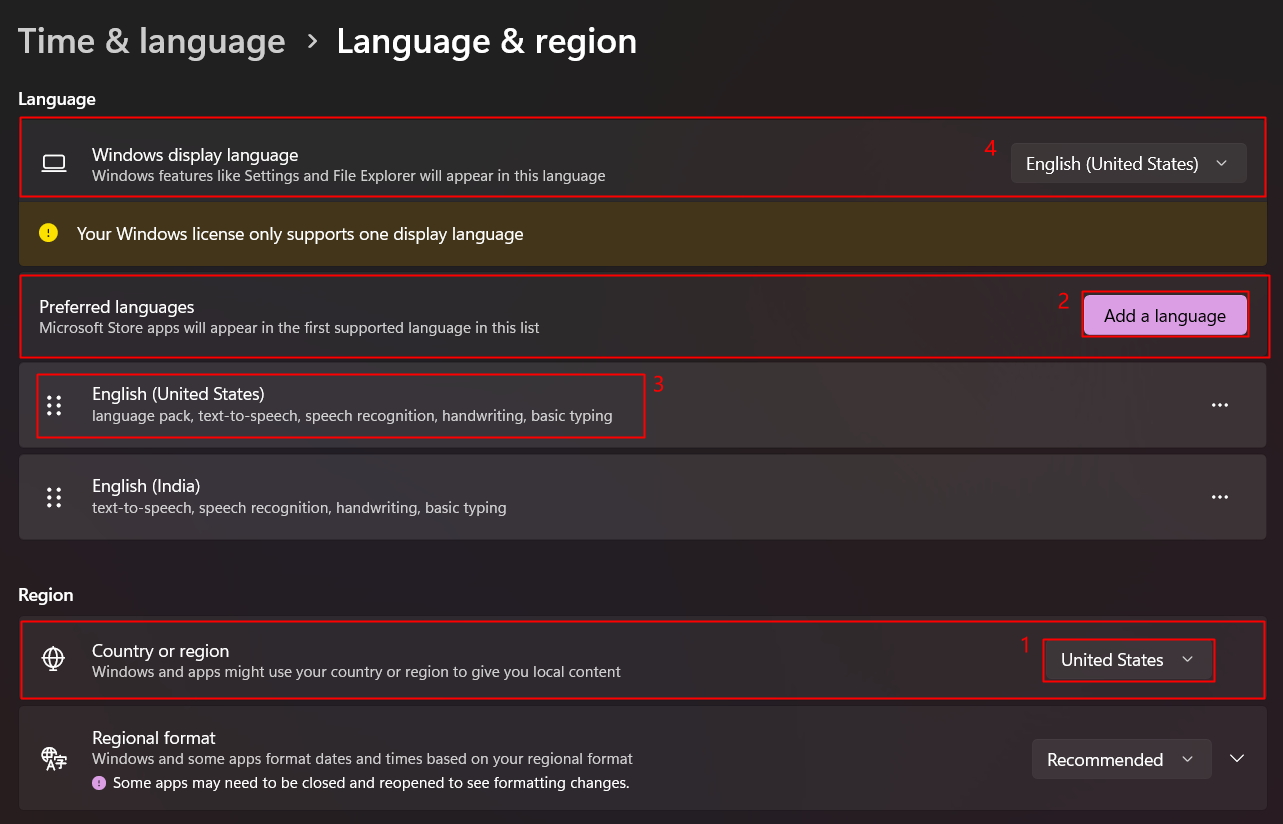
9. 重新啟動 PC 並檢查這是否解決了問題。
10. 如果錯誤沒有解決,請將國家或地區和語言設置與用戶的 Xbox 帳戶設置相匹配,然後重新啟動 PC。
看看這是否確實解決了我們在顯示此額外津貼的詳細信息時遇到的問題。
另請閱讀:修復 PC 上 Xbox Game Pass 安裝錯誤 0x800700e9 的 9 種方法
方法 7:修復程序並重置為出廠默認設置
可以通過修復 Xbox 程序並將 Xbox 應用程序和 Microsoft Store 應用程序重置為出廠配置來進行下一次嘗試。 這將修復這些軟件程序的所有損壞文件並可能解決問題。 按照以下步驟修復和重置 PC 上的 Xbox 及其相關應用和 Microsoft Store。
1. 在您的 PC 上啟動Xbox應用程序。
2. 在窗口的左上角,點擊玩家標籤。
3. 選擇註銷。
4. 關閉Xbox應用程序。
5. 現在,在 PC 上打開Microsoft Store應用程序。
6. 單擊搜索欄旁邊的個人資料圖片/圖標。
7. 從彈出窗口中選擇註銷。
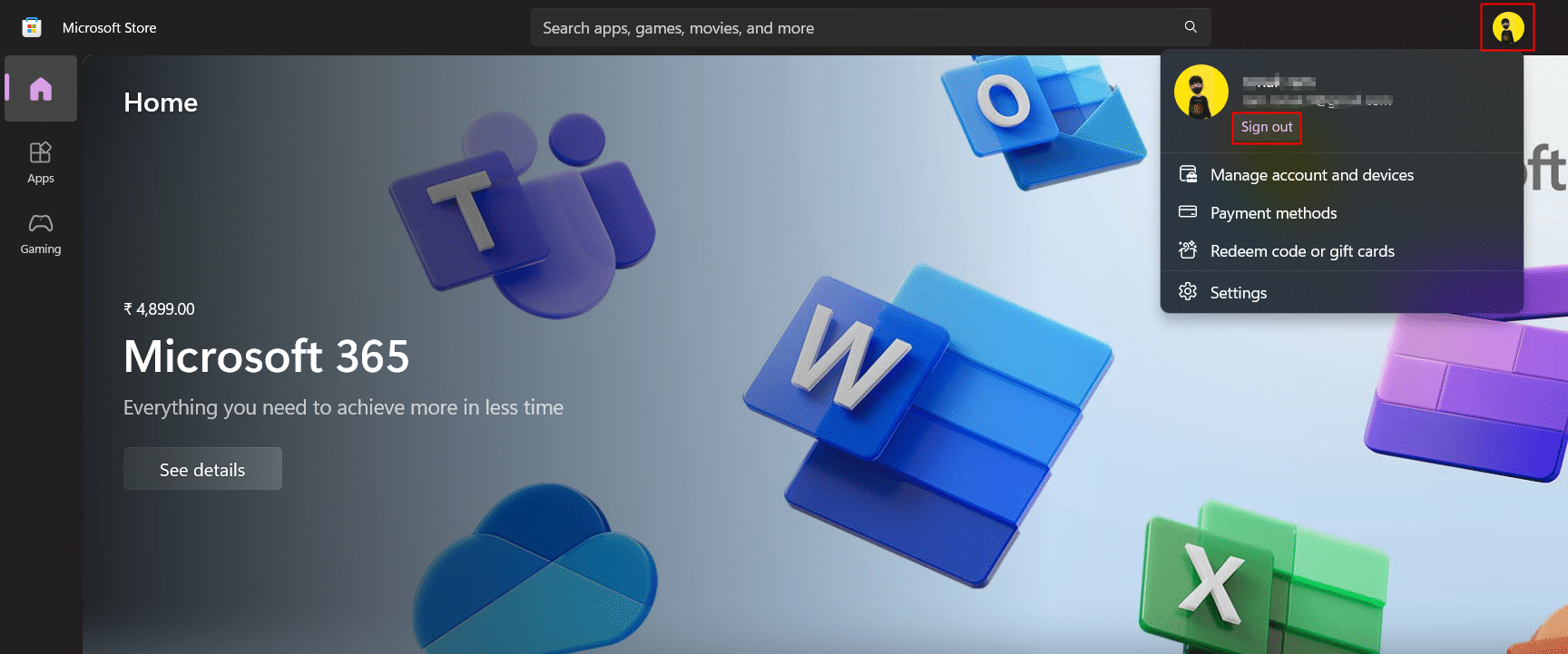
8.確認註銷並關閉應用程序。
9. 然後,在 PC 上啟動“設置”並單擊“應用程序” 。
10. 在右窗格中,單擊已安裝的應用程序。

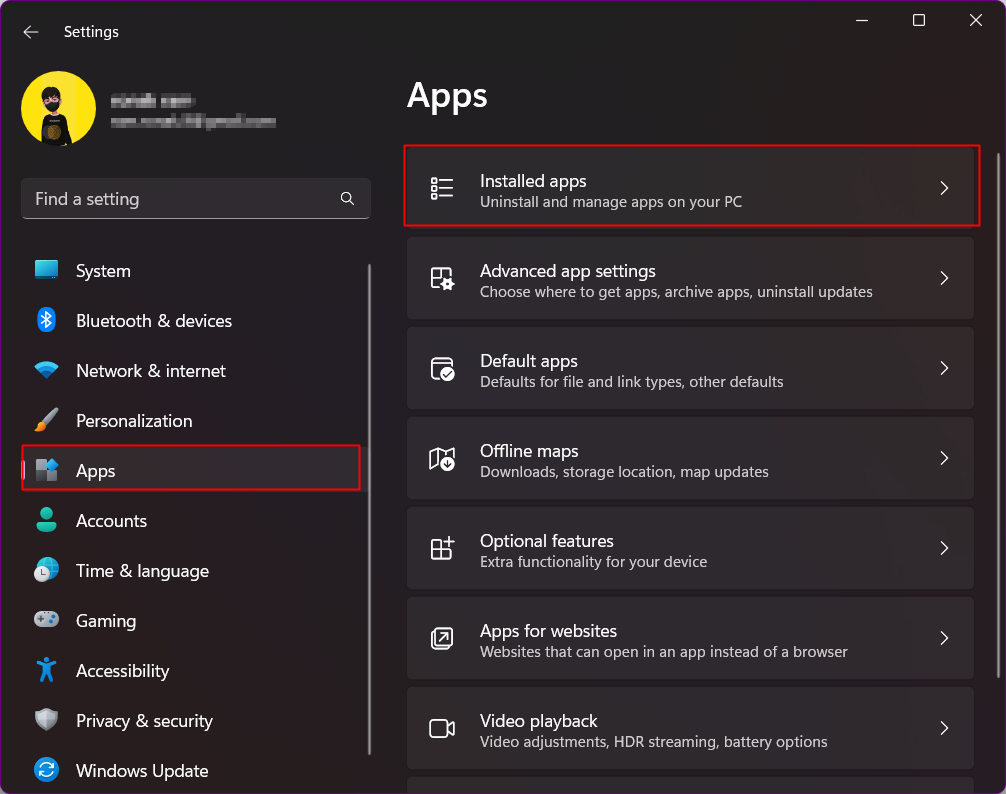
11. 在應用程序列表中導航到Xbox ,然後單擊其名稱旁邊的三個垂直點圖標。
12. 選擇高級選項。
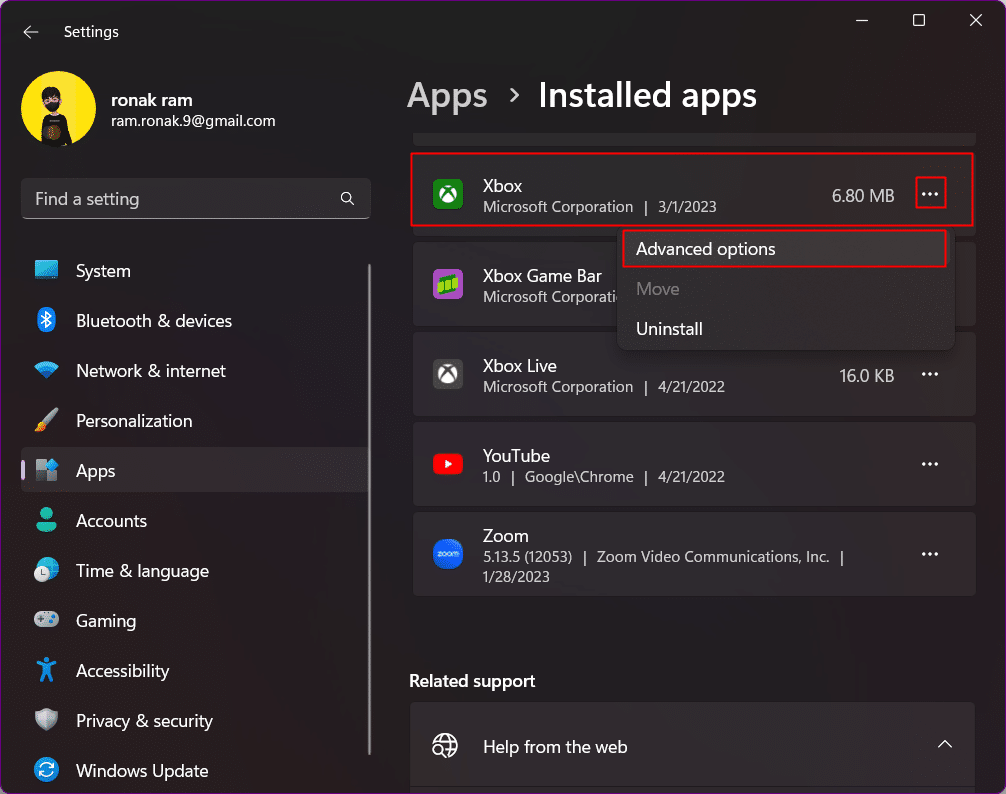
13. 在新窗口中,單擊終止按鈕。
14. 現在點擊修復並確認。
15. 最後,單擊重置,然後確認將 Xbox 應用程序重置為其默認出廠配置。
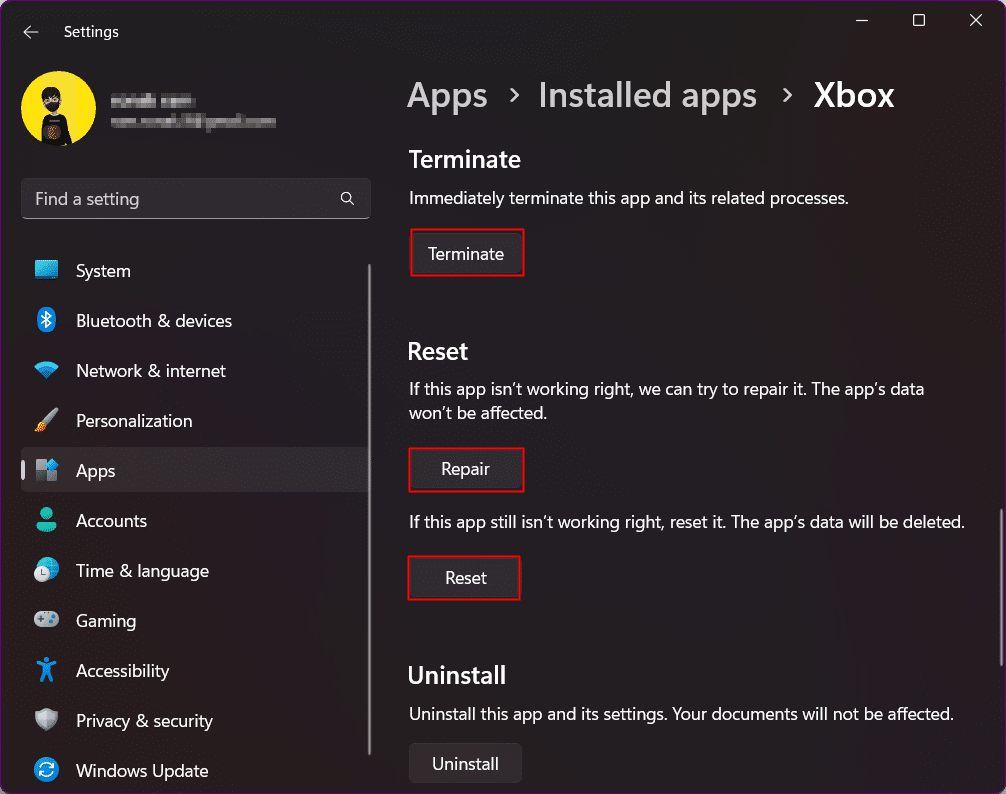
16. 對 PC 上的 Xbox 相關應用程序重複相同的步驟,例如 Xbox Live、Xbox Game Bar 等。
現在,要修復和重置 Microsoft Store,您需要運行wsreset命令。
17. 同時按Windows + R 鍵打開“運行”對話框。
18. 在對話框中輸入wsreset並按下Enter 鍵。
19. 等到 Microsoft Store 修復並啟動並使用與 Xbox 帳戶相同的憑據登錄。
20. 選擇“庫”並單擊右側窗格中的“獲取更新” 。
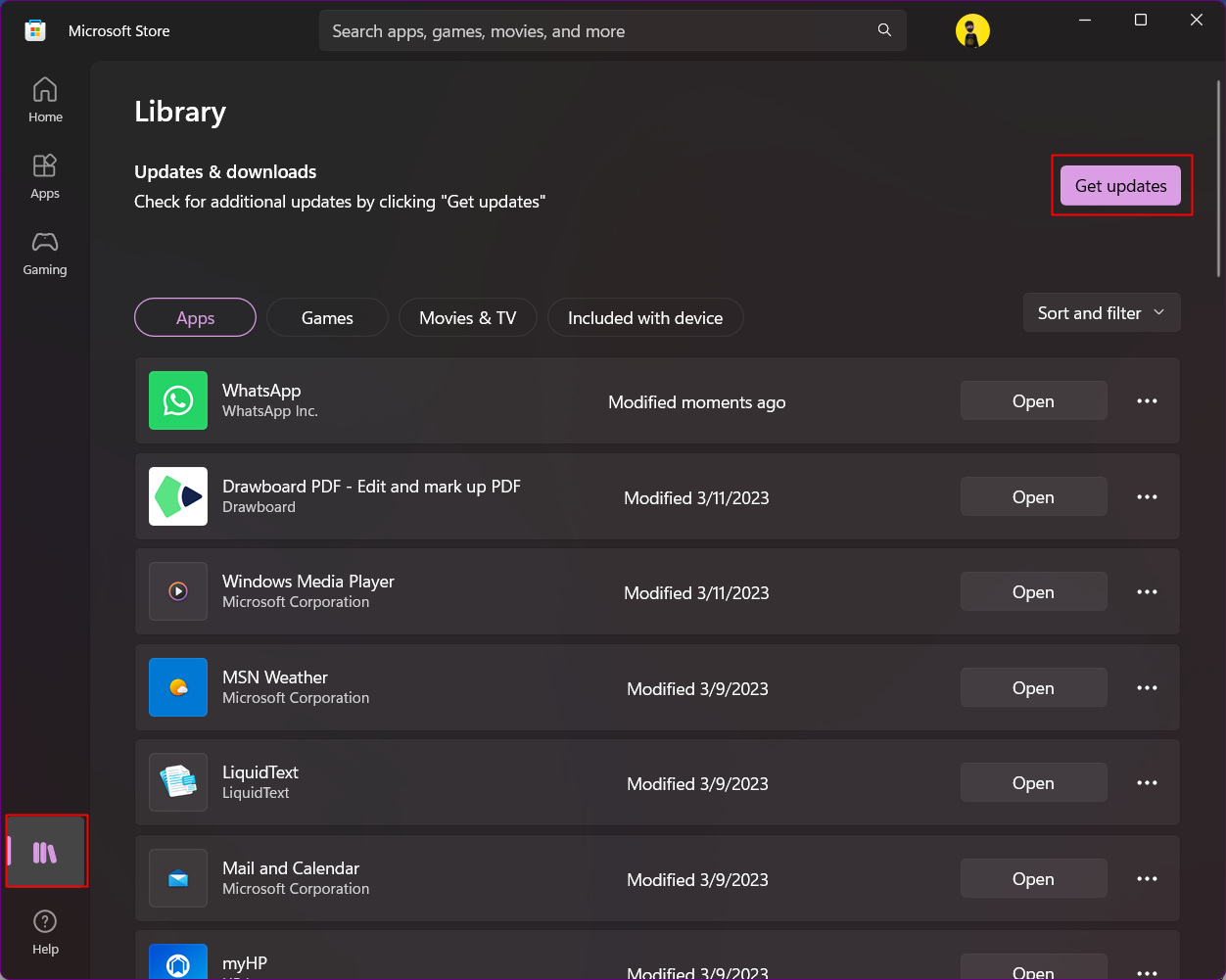
21. 安裝更新並重新啟動 PC 。
22. PC 重新啟動後,啟動Xbox 應用程序並使用已訂閱遊戲通行證的 Xbox 帳戶登錄。
最後,驗證此方法的困難是否對您解決問題有所幫助。
另請閱讀:修復 Xbox 上的 Titanfall 2 錯誤 429
方法 8:完全卸載並重新安裝 Xbox 應用程序
當最後一種方法沒有任何好處時,我們終於可以這樣做來要求 PC 本身的津貼了。 此方法將為應用程序提供正確安裝的機會,因此修復了我們在顯示此特權的詳細信息時遇到的問題。
1. 在 Windows PC 上啟動設置。
2. 單擊應用程序,然後單擊已安裝的應用程序。
3. 向下滾動到Xbox並單擊其右側的三個垂直點圖標。
4. 選擇卸載。
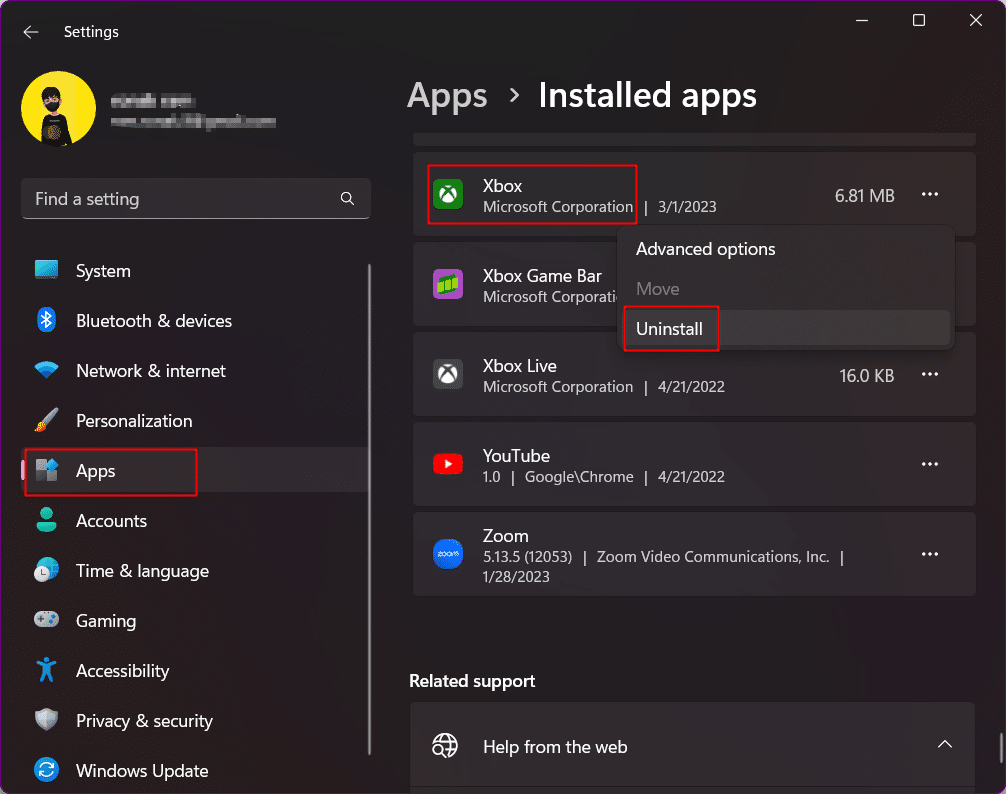
5. 打開微軟商店。
6. 在搜索欄中搜索Xbox 。
7. 單擊“獲取”進行安裝。 下圖顯示打開,因為在我們的 PC 上,已經安裝了 Xbox 應用程序。
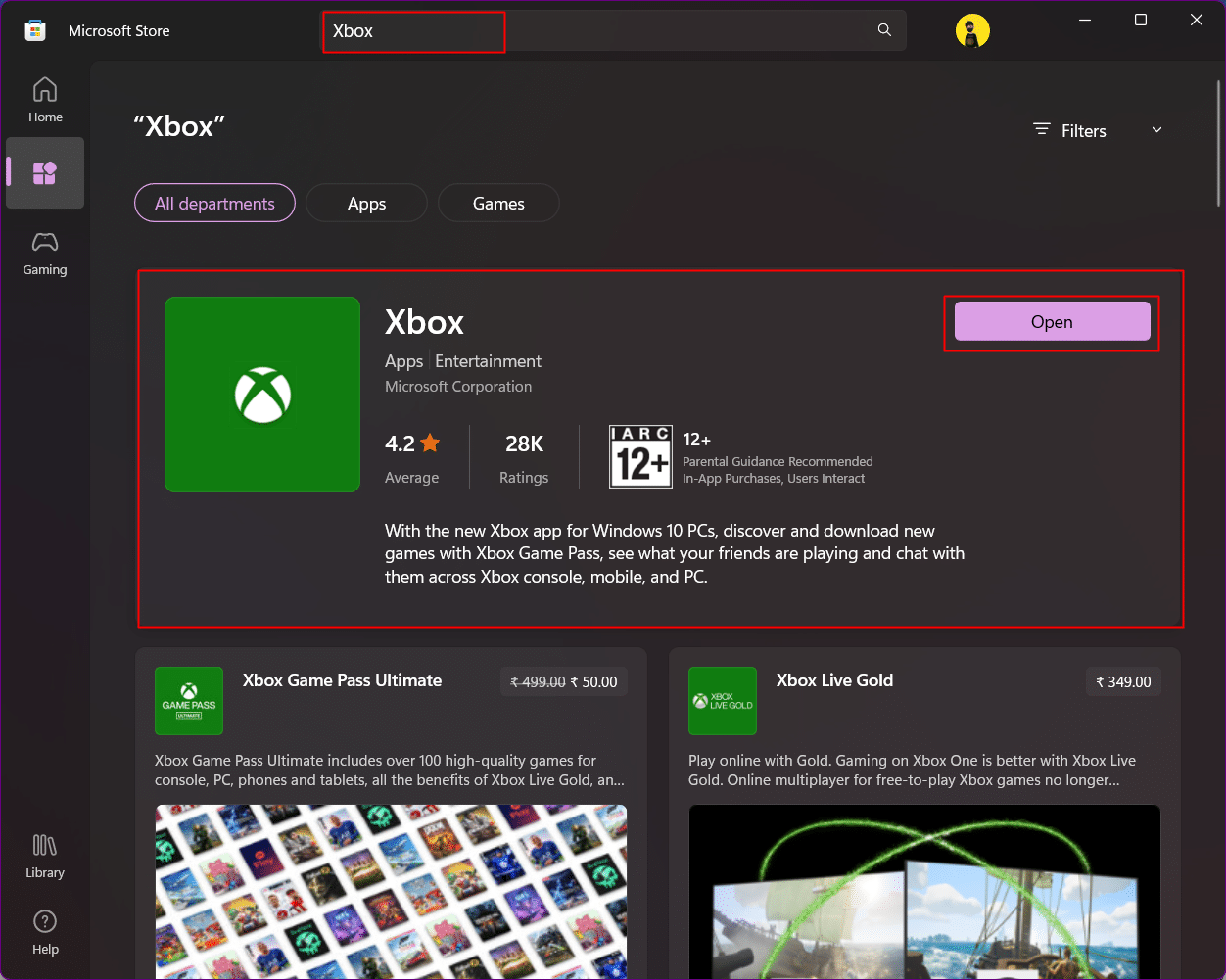
方法 9:在不同平台上申請津貼
如果前面提到的方法均無法修復錯誤,我們建議您切換到其他平台,即智能手機或 Xbox 控制台。 然後您可以從那裡領取 Xbox Game Pass Perks。 這需要使用 Xbox Game Pass 移動應用程序來通過它領取 Xbox Mobile Pass 的特權。 雖然並非所有 Perks(例如 Discord Nitro、Disney+ 等)都可以通過移動應用程序獲得,但其中一些可以,您可以訪問並利用它們。
1. 如果您的智能手機上沒有安裝Xbox Game Pass應用程序,請從下面提供的鏈接下載並安裝到設備上。
- 下載適用於 iOS 的 Xbox Game Pass
- 下載 Android 版 Xbox Game Pass
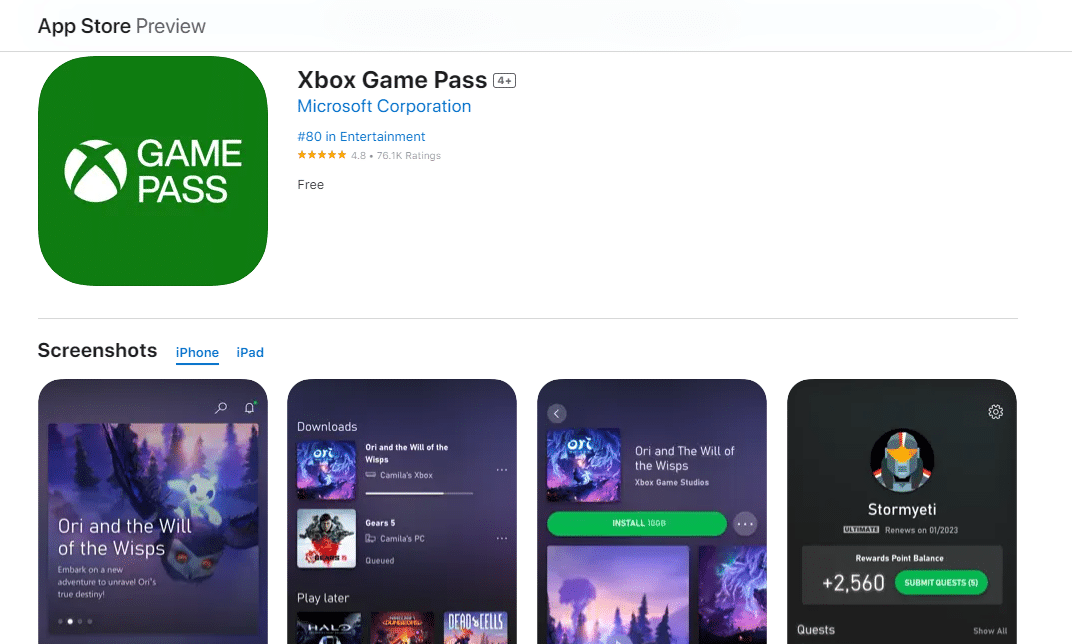
2. 使用 Xbox 帳戶的憑據登錄。
3. 點擊您的個人資料圖片/圖標。
4. 在 Perk 下,選擇Show All 。
5.領取遊戲福利,看看是否可以通過更換平台獲得。
如果您有 Xbox 控制台,請嘗試使用它來領取額外津貼。
另請閱讀: Xbox Game Pass Friends and Family Plan 擴展到六個新國家
方法 10:聯繫 Xbox 支持
這使我們面臨解決方案的最後通牒。 如果您有一個有效的訂閱,即使在遵循程序或嘗試在不同的 Xbox 平台上獲得特權後仍然無法解決查詢,抱歉我們現在無法顯示 Game Pass Perks,請聯繫 Xbox 支持並詢問他們為了幫助您解決問題,我們無法顯示此特權的詳細信息。
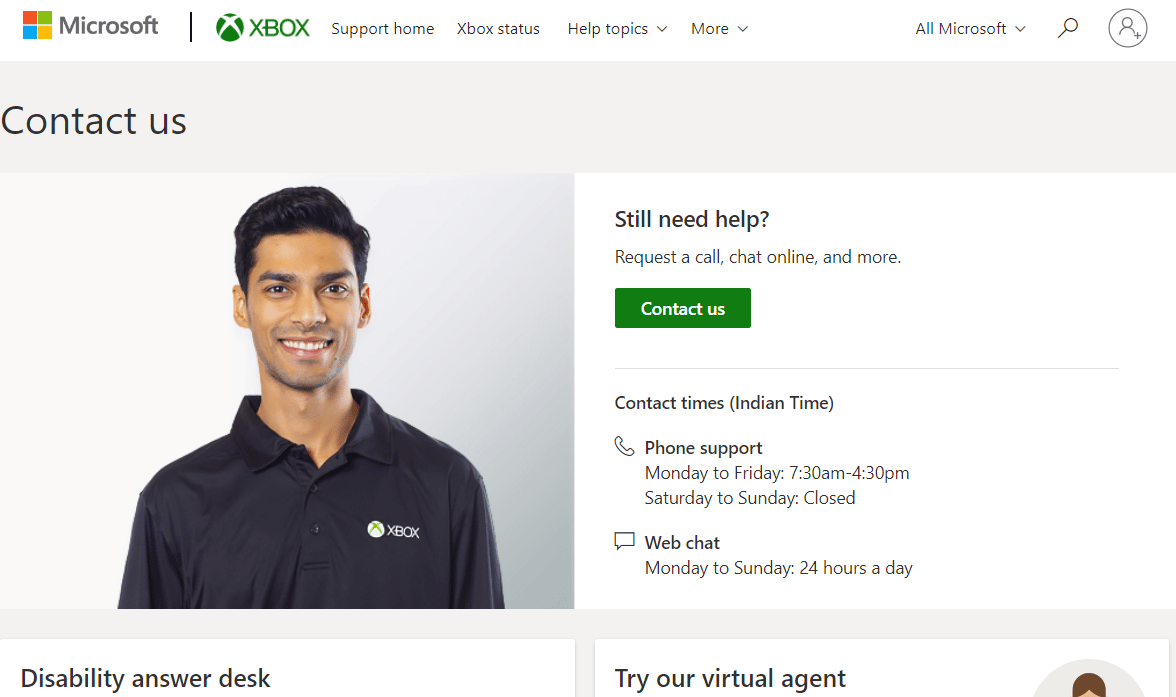
你如何激活 Game Pass 的特權
既然我們知道為什麼我看不到我的 Xbox Game Pass Perks,並且我們已嘗試解決與之相關的問題,那麼讓我們找到激活該 Perks 的方法。 正如我們所知,可以通過所有三個平台訪問 Xbox Game Pass,包括:PC、Xbox 控制台和智能手機,我們列出了所有這些平台的步驟。
如何在 Xbox 主機上領取 Xbox Game Pass 特權
如果您已使用訂閱了 Game Pass Ultimate 的帳戶登錄 Xbox 主機,請按照以下步驟操作。 如果不是,請先使用購買會員時使用的帳戶登錄控制台。
1. 滾動到Game Pass ,然後按控制器上的A將其選中。
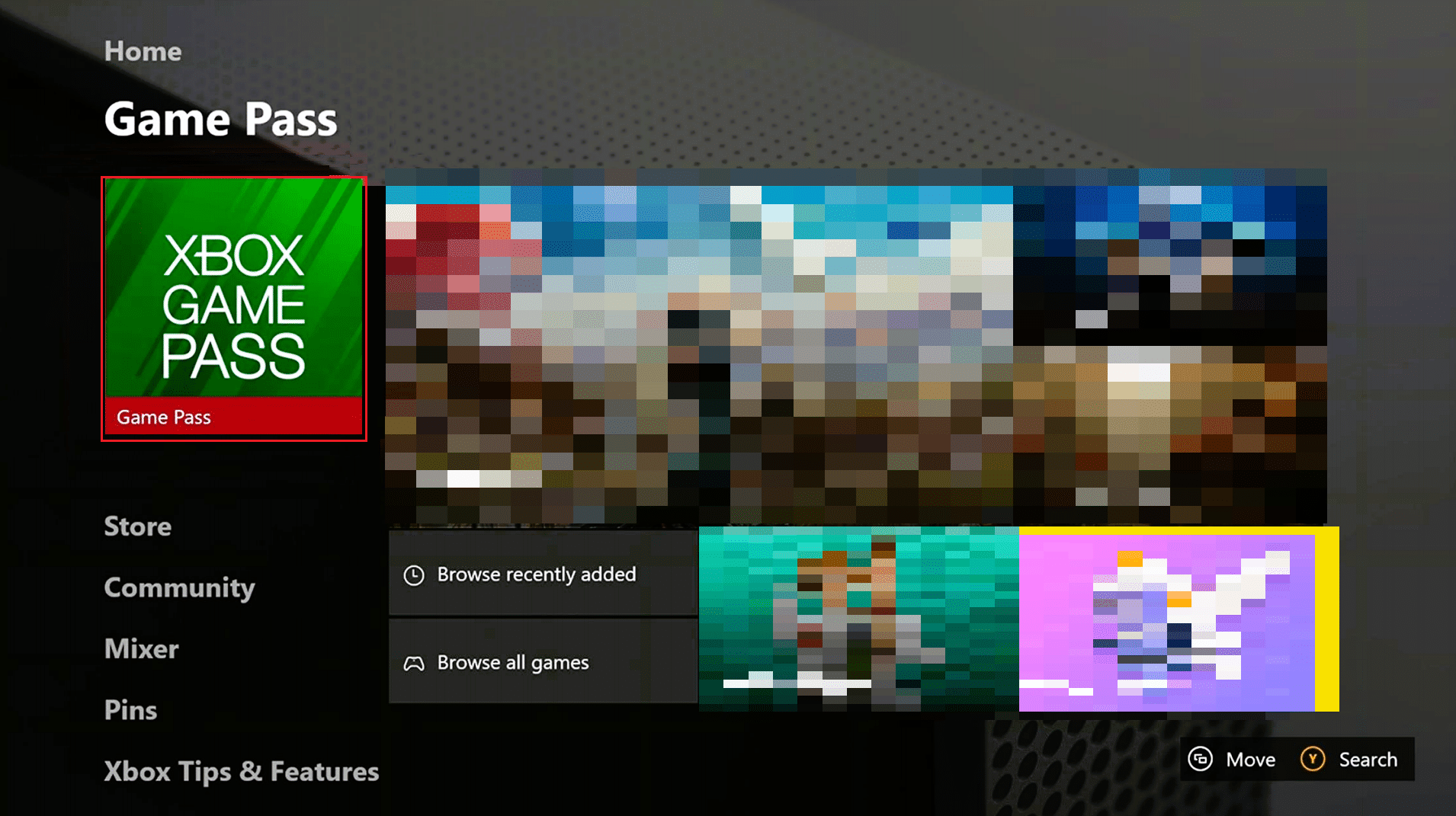
2. 在遊戲通行證菜單中,滾動到灰色的Perks選項,然後再次按A選擇它。
3. 您會看到可用的特權列表。 選擇您想要的那個,導航並按A鍵選擇它。
4. 在彈出窗口中,選擇Claim 。
您現在可以兌換代碼,或者按B退出並稍後兌換。 要稍後兌換代碼,請在 Perks 屏幕上向下滾動到Your Codes ,然後按照下面提到的步驟操作。
5. 突出顯示您選擇的福利並按A打開福利兌換屏幕。
6. 在智能手機或任何其他設備上掃描二維碼,或選擇屏幕左下角的“在 Microsoft Edge 中打開”選項。
7. 現在這將在一個網站上打開,您可以從那裡兌換Perk 代碼並享受其好處。
如何在 PC 上領取 Xbox Game Pass 特權
如果您購買了 Game Pass Ultimate 訂閱,但現在不知道如何在使用 PC 的情況下激活 Game Pass 上的 Perks,請遵循以下步驟。
1. 在PC上啟動Xbox Game Pass應用程序。
注意:您可以從 Microsoft Store 購買 Xbox Game Pass。
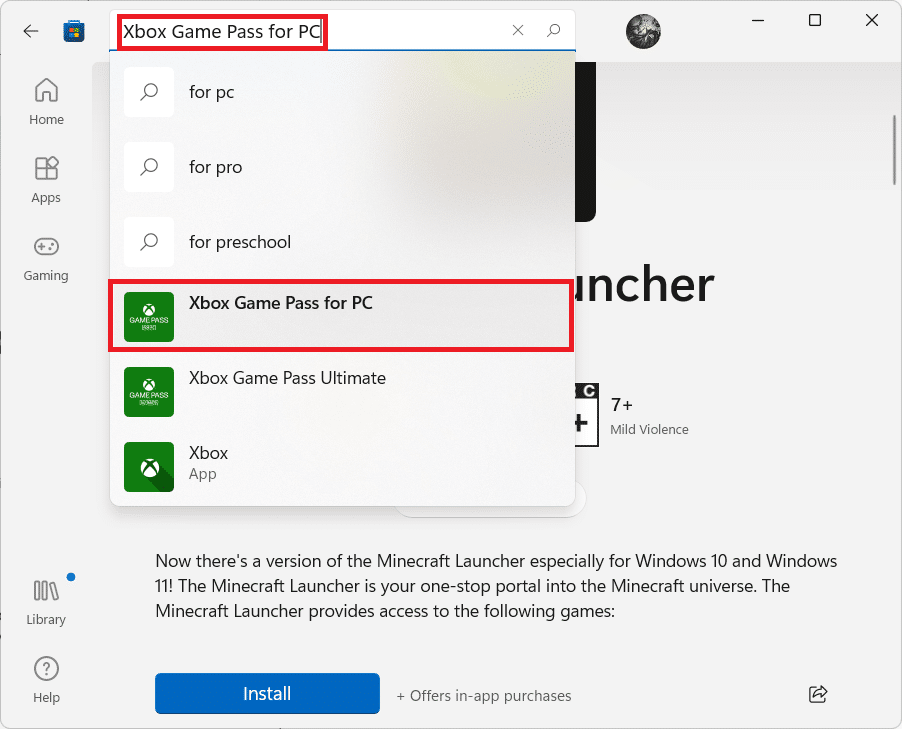
2. 左鍵單擊Perks選項。
3. 導航至您想要領取的福利並點擊它。
4. 現在,選擇See in Store或Claim Perk 。
這會將您帶到 Microsoft Store 下載頁面或提供一個代碼以在 Microsoft Store 中兌換。
5. 下載 perk 或根據需要輸入代碼。
另請閱讀:如何在 Xbox One 上更改卡片詳細信息
如何在智能手機上領取 Xbox Game Pass 特權
要通過智能手機獲得 Perks:
1. 在Xbox Game Pass應用程序中,點擊底部的個人資料圖片或圖標。
2. 在Game Pass Profile中,可以看到Perks 。 點擊顯示全部。
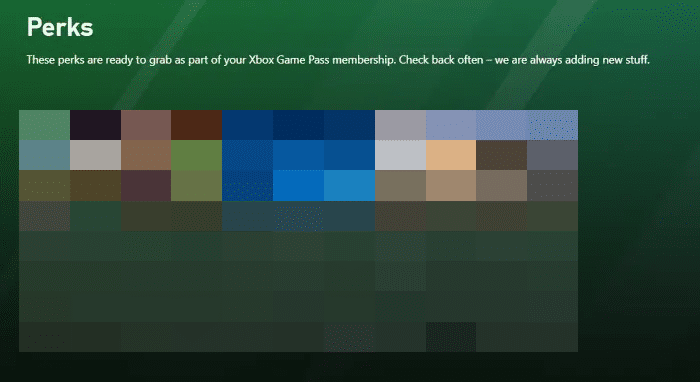
3. 向下滾動並選擇您想要領取的福利。
注意:並非所有 Perks 都在智能手機上可用,您必須在控制台或 PC 上找到它們。
4. 點擊綠色的領取圖標。
5. 這將顯示可以通過 Xbox 控制台或 PC 在 Microsoft Store 中輸入的兌換代碼。
6. 點擊並按住代碼進行複制。
7. 通過Microsoft Store兌換代碼以領取優惠。
受到推崇的:
- 孤島驚魂 6 中的火炬傳遞:尋寶指南
- 修復聊天 GPT 403 禁止錯誤
- Xbox One 上有 Apex Legends 分屏嗎?
- Xbox One 商店的稅收是多少?
感謝您閱讀。 是時候索取並享用額外津貼了。 我們希望本指南對您有所幫助,並且您能夠了解如何解決我們在顯示此額外津貼問題的詳細信息時遇到的問題。 讓我們知道哪種方法最適合您解決抱歉,我們現在無法顯示遊戲通行證津貼錯誤。 如果您有任何疑問或建議,請隨時將其放在下面的評論部分。
